„Ich bin es gewohnt, die Standard-Alarmsongs meines iPhones anzuhören. Kann ich es auf irgendeine Weise ändern und Apple Music als Alarmsong auf meinem Gerät einstellen? “
Wir alle wollen unseren Tag sicher richtig beginnen. Wenn wir morgens die Augen öffnen, sollten wir bereits die gute Stimmung spüren, energisch und aktiv aufzustehen. Ein zusätzlicher Faktor, der einige von uns dazu bringt, vom Bett aufzustehen, ist, gleich nach dem Aufwachen gute Musik zu hören. Natürlich werden sich alle einig sein, dass großartige Musik unseren Geist beruhigt und in Frieden hält. Und wenn wir zu Beginn unseres Tages gute Songs hören, wird dies einen Einfluss darauf haben, wie wir mit all den Dingen umgehen, die getan werden müssen.
Gut, dass Apple Music-Anwendung Die Benutzer können jeden Titel genießen und Apple Music als Alarmsong auf ihren iPhones einstellen. Viele von uns werden zustimmen, dass die Standardalarmtöne etwas langweilig und langweilig sind. Wenn Sie Rockmusik, Balladenlieder, Akustik, Jam und andere Genres lieben, können Sie diese als Alarmsongs auf Ihrem iPhone genießen, solange sie auf Ihrer Apple Music-Wiedergabeliste stehen.
Wenn Sie diesen Artikel lesen, werden Sie feststellen, dass das oben Genannte möglich ist. Eine Anleitung zum Einstellen von Apple-Musik als Alarmsong auf dem iPhone wird hier (über die Apple Music-Anwendung) sowie zum Verfahren zum Erstellen eines Alarmsongs auf dem iPhone ohne Apple Music erläutert.
Lassen Sie uns beginnen!
Artikelinhalt Teil 1. Können Sie Apple Music als Alarmsong einstellen?Teil 2. Wie stelle ich Apple Music als Alarmsong auf dem iPhone ein?Teil 3. Eine alternative Möglichkeit, Apple Music als Alarm festzulegen (für iOS und Android)Teil 4. Die Zusammenfassung
Es wäre wirklich aufregend, wenn Sie Ihre Lieblings-Apple Music-Titel, die in Ihrer Apple Music-Wiedergabeliste gespeichert sind, jedes Mal als Alarm hören, wenn Sie aus dem Bett aufstehen müssen, um Ihren Tag zu beginnen und die Dinge zu tun, die Sie tun müssen.
Niemand wird anderer Meinung sein, dass die Apple Music-Anwendung tatsächlich eine der am besten laufenden und aktiven Musik-Streaming-Dienste ist, die Dienste anbieten, die von Streamern auf der ganzen Welt populär gemacht und kontinuierlich genutzt werden. Sicherlich würden 8 von 10 sagen, dass sie derzeit die Apple Music-Anwendung als bevorzugte Musik-Streaming-Plattform verwenden. Das Beste an der Apple Music App ist, dass sie mit zahlreichen Geräten, insbesondere auf iOS-Geräten, sehr kompatibel ist. Daher nutzen die meisten Apple-Benutzer diesen Dienst sicherlich als Plattform, während sie Songs streamen. Eine gute Sache an der App ist, dass sie eine kostenlose Testphase bietet, die drei Monate dauern würde. Wenn sich der Benutzer für die kostenpflichtige Version entscheidet, kann er wählen, ob er einen individuellen Prämienplan (9.99 USD pro Monat) oder einen Familienplan (14.99 USD pro Monat) kaufen oder abonnieren möchte, den up nutzen kann an 6 Familienmitglieder). Mit dem Abonnement können Sie Millionen von Titeln, Wiedergabelisten und Alben (alte und neu veröffentlichte) anhören, Live-Radiosendungen mit vorgestellten DJs senden und sogar Musikvideos ansehen.
Eine weitere großartige Sache beim Apple Music-Abonnement ist, dass Sie jeden dieser Titel sogar als Alarmsong auf Ihrem iPhone verwenden können! Wenn Sie derzeit die Apple Music-Anwendung verwenden und die monatliche Gebühr zahlen (um alle angebotenen Vergünstigungen zu genießen) und neugierig sind, wie Sie mit der Anwendung Musik als Alarm auf das iPhone übertragen können, können Sie dies tun Erfahren Sie im nächsten Teil des Artikels, wie Sie vorgehen müssen.
Wenn Sie das erwähnte überspringen möchten, können Sie im dritten Teil dieses Artikels erfahren, wie Sie Ihren Alarmsong ohne Apple Music auf dem iPhone erstellen und Songs für den Alarm herunterladen.
Lassen Sie uns nun fortfahren und diskutieren, wie Sie Apple Music als Alarmsong mit Ihrem iPhone und Ihrer Apple Music-Anwendung direkt einstellen können.
Das Einrichten Ihrer bevorzugten Apple Music-Titel als Alarmsong auf Ihrem iPhone ist eigentlich eine einfache Aufgabe. Dazu müssen Sie nur sicherstellen, dass die folgenden Schritte ausgeführt werden. Beachten Sie auch, dass Sie ein Apple Music-Abonnent sein müssen, um diesen Vorteil nutzen zu können. Sie können aus den Millionen von Songs unter jeder Apple Music-Wiedergabeliste auswählen, die Sie lieben.
Als Referenz ist hier also, was Sie tun müssen.
Schritt #1. Sie müssen die Apple Music-Anwendung auf Ihrem iPhone installiert haben. Wählen Sie aus den Titeln, die die Apple Music-Anwendung anbietet, einen beliebigen Titel aus, den Sie als Alarmsong einrichten möchten, indem Sie die Suchfunktion in der Apple Music-App verwenden. Wenn Sie mit der Auswahl des Titels fertig sind, tippen Sie auf das Pluszeichen, das neben dem ausgewählten Titel angezeigt wird. Als nächstes klicken Sie auf die Option "Zur Bibliothek hinzufügen". Auf diese Weise wird der Titel sofort zu Ihrer Apple Music-Bibliothek hinzugefügt.
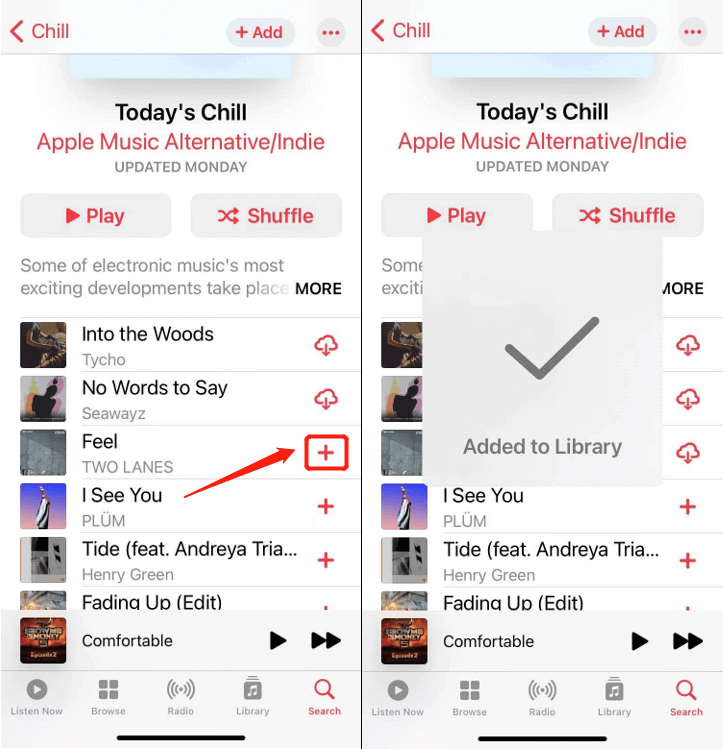
Schritt #2. Jetzt müssen Sie zu Ihrer „Clock“ -Anwendung auf dem iPhone gehen. Sie haben die Möglichkeit, entweder einen weiteren Alarm hinzuzufügen (indem Sie auf das Pluszeichen in der oberen rechten Ecke des Bildschirms klicken) oder einen vorhandenen Alarm zu bearbeiten (indem Sie auf die Schaltfläche Bearbeiten im oberen linken Bereich des Bildschirms klicken) dein iPhone.
Schritt #3. Scrollen Sie nach unten und suchen Sie nach der Option „Sound“. Neue Optionen werden angezeigt. Am unteren Bildschirmrand wird die Option „Song auswählen“ angezeigt. Wählen Sie nun das Apple Music-Lied aus, das Sie als Alarmsong verwenden möchten. Da Sie das Apple Music-Abonnement abonniert haben, können Sie jedes Lied verwenden, das Sie in Ihrer Apple Music-Bibliothek gespeichert oder die Apple Music-Wiedergabeliste heruntergeladen haben.
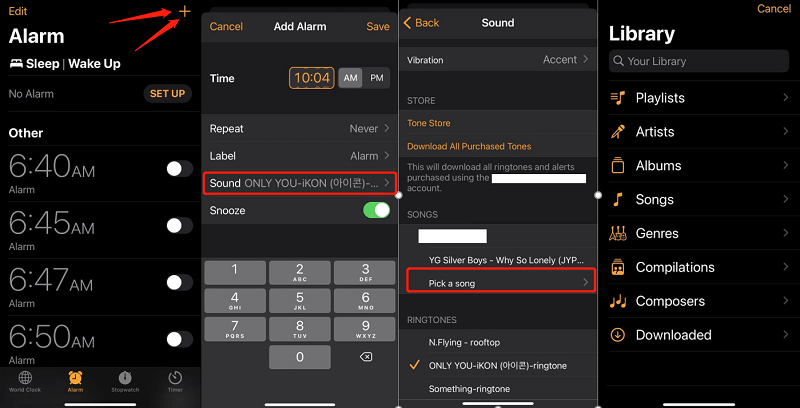
Die Schritte sind ziemlich unkompliziert und leicht und einfach durchzuführen. Der Nachteil hierbei ist jedoch die Notwendigkeit, Ihre monatliche Abonnementgebühr zu zahlen, um diesen Vorteil nutzen zu können. Nach dem Abonnieren müssen Sie beim Herunterladen aller von Ihnen geliebten Apple Music-Songs berücksichtigen, dass diese nach Beendigung des Abonnements möglicherweise verschwinden. Dies ist eine gute Option für diejenigen, denen es nichts ausmacht, eine bestimmte Gebühr monatlich zu zahlen. Aber für Benutzer mit einem knappen Budget ist dies wahrscheinlich nicht der Fall.
Aus diesem Grund haben wir im nächsten Teil dieses Beitrags einige Informationen vorbereitet, in denen Sie lernen können, wie Sie Ihren Alarmsong auf dem iPhone ohne Apple Music erstellen.
Wenn Sie neugierig und aufgeregt sind, mehr darüber zu erfahren, lesen Sie diesen Artikel weiter.
Da es einige Benutzer gibt, die gerne die Apple Music-Anwendung hören, aber nicht bereit sind, die Abonnementgebühr zu zahlen, oder der Meinung sind, dass nach Ablauf des Abonnements alle heruntergeladenen und gespeicherten Titel verschwinden und Streamer, die kein iPhone-Gerät besitzen (an Android-Benutzer), die nicht in der Lage sind, einen Apple Music-Song direkt als Alarm zu verwenden, obwohl sie abonniert sind. Wir haben hier auch einige Details dazu, wie man seinen Lieblings-Apple Music-Titel ohne Abonnement als Alarm-Song auf seinem iPhone einstellen kann. Dies kann mithilfe einer erstaunlichen und vertrauenswürdigen Softwareanwendung erfolgen - der TuneSolo Apple Musikkonverter.

Tatsächlich wurde diese Anwendung vielen Benutzern vorgestellt und es wird davon ausgegangen, dass sie gute Bewertungen und positives Feedback hat. Es ist in der Lage, viele Dinge zu tun, die die Effizienz und Benutzerfreundlichkeit fördern. Um Ihnen einen Überblick zu geben, finden Sie hier die Vorteile, die Sie nach erfolgreicher Installation genießen können.
Versuchen Sie es kostenlos Versuchen Sie es kostenlos
Um Ihnen die Details zu geben, wie Sie dies verwenden können TuneSolo Apple Music Converter Um Apple Music-Songs herunterzuladen und schließlich Apple Music als Alarmsongs auf dem iPhone einzustellen, haben wir die nächsten Absätze in zwei Teile geteilt – Apple Music-Songs über konvertieren TuneSolo Apple Music Converter und Festlegen der konvertierten Songs als Weckton auf dem iPhone.
Zum Konvertieren über die TuneSolo Apple Music Converter, hier ist das detaillierte Verfahren.
Hinweis: Behalten Sie sowohl Ihre Apple Music als auch Ihre iTunes-Anwendungs während der Verarbeitung unter geschlossen TuneSolo Apple Music Converter ist im Gange und hilft Ihnen dabei, großartige Ergebnisse zu erzielen.
Hier sind natürlich die Details für die obigen Schritte.
Es müssen nur wenige Anforderungen erfüllt sein, um mit dem Installationsprozess fortzufahren. Stellen Sie sicher, dass Sie diese vervollständigen. Öffnen und starten Sie nach dem Vorgang einfach die Anwendung, um sie endgültig zu starten. Sie können die offizielle Website besuchen, wenn Sie sich über die Anforderungen nicht sicher sind.
Laden Sie über die Schaltfläche "Datei hinzufügen" die Titel hoch, die Sie als Alarmsongs auf Ihrem iPhone verwenden möchten. Sie können die Dateien auch per Drag & Drop verschieben, um sie effizient und schneller zu erledigen. Nachdem alle Tracks hochgeladen wurden, wählen Sie einen Ausgabepfad aus den unterstützten Formaten. Wählen Sie mit dem Abwärtspfeil einen aus. Sie können auch die Einstellungen für die Ausgabedateien festlegen oder ändern, falls Sie dies beabsichtigen. Es wird empfohlen, auch einen Ausgabepfad anzugeben, um nach Abschluss des Vorgangs problemlos auf die konvertierten Dateien zugreifen zu können.

Der Konvertierungsvorgang wird ausgeführt, sobald Sie auf die Schaltfläche "Konvertieren" im untersten Bereich des Bildschirms klicken. Währenddessen wird auch die Entfernung des DRM-Schutzes vorgenommen. Nach einigen Minuten sind die Songs auf dem ursprünglich definierten Pfad zugänglich.
Nach dem Konvertierungsprozess können Sie nun einen der Titel als Alarmton festlegen.

Wir haben die Prozesse hier für den Fall, dass Sie ein iPhone oder ein Android verwenden.
Schritt 1. Sie müssen Ihr iPhone über ein USB-Kabel mit Ihrem PC verbinden. Synchronisieren Sie die Titel mit der iTunes App.
Schritt 2. Gehen Sie zur App „Clock“ auf Ihrem PC und bearbeiten oder fügen Sie einen Alarm hinzu.
Schritt 3. Wählen Sie unter der Schaltfläche „Sound“ die Option „Song auswählen“. Sie sehen alle gespeicherten Songs. Wählen Sie eine aus und stellen Sie Apfelmusik als Alarm ein. Sobald Sie fertig sind, speichern Sie es.
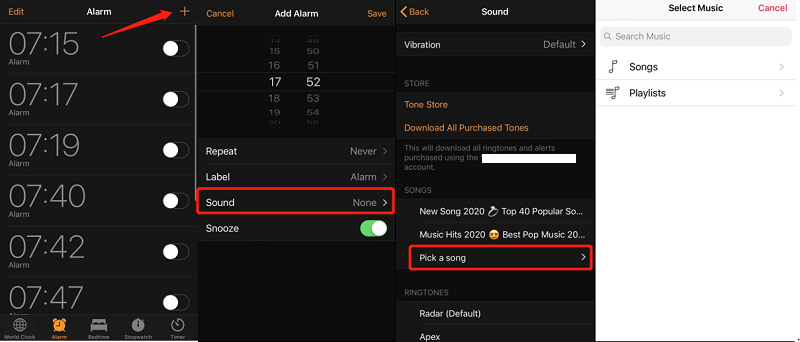
Schritt 1. Schließen Sie Ihr Android-Telefon auch über ein USB-Kabel an Ihren PC an. Wenn Sie Ihr Gerät auf dem PC gesehen haben, rufen Sie den Speicher Ihres Telefons auf und suchen Sie nach dem Ordner mit den heruntergeladenen Apple Music-Titeln.
Schritt 2. Kopieren Sie alle konvertierten Songs von Ihrem PC auf Ihr Android-Gerät.
Schritt 3. Öffnen Sie Ihre Uhr-Anwendung und drücken Sie das Pluszeichen, um einen neuen Alarm hinzuzufügen.
Schritt 4. Jetzt können Sie den Alarmton und die gewünschte Lautstärke einstellen. Stellen Sie sicher, dass Sie nach unten scrollen, um die Option "Vom Telefon hinzufügen" anzuzeigen.
Schritt 5. Wenn Sie alle gespeicherten Titel angezeigt haben, wählen Sie einen als gewünschten Alarmsong aus und aktivieren Sie die Schaltfläche „Speichern“.
Wenn Sie diesen Artikel bis zu diesem Punkt einfach gelesen haben, haben Sie sicherlich die Idee, wie Sie Apple Music als Alarmsong auf dem iPhone einstellen und sogar Ihren Alarmsong auf dem iPhone ohne Apple Music über die Apple Music App erstellen können. Die Verwendung dieser TuneSolo Apple Music Converter wäre eine großartige Sache, besonders wenn das Bezahlen des Apple Music-Abonnements nicht Ihr Ding ist. Falls Sie weitere Vorschläge haben, teilen Sie sie uns mit!
Home
Apple Musikkonverter
So stellen Sie Apple Music als Alarmsong auf Ihrem Gerät ein
Kommentare(0)
antworten
1. Ihr Name
2. Ihre E-Mail
3. Ihre Bewertung
Copyright © 2025 TuneSolo Software Inc. Alle Rechte vorbehalten.
Hinterlassen Sie uns eine Nachricht
1. Ihr Name
2. Ihre E-Mail
3. Ihre Bewertung
Senden